![]() Перейдите к экрану браузера.
Перейдите к экрану браузера.
При использовании стандартной панели управления
Нажмите клавишу [Нач.экран] в левой нижней части панели управления, а затем нажмите на иконку [Браузер] в окне [Начальный экран].
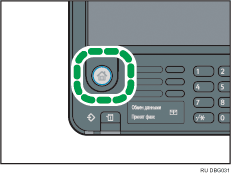
При использовании Smart Operation Panel
Нажмите клавишу [Начальный экран] в верхнем левом углу панели управления. Пролистните экран влево и нажмите значок [Браузер] на Начальном экране 4.
![]() Нажмите [Ввод].
Нажмите [Ввод].
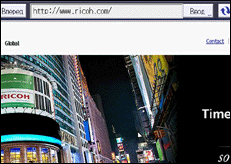
![]() Введите URL-адрес веб-страницы для просмотра и нажмите кнопку [OK].
Введите URL-адрес веб-страницы для просмотра и нажмите кнопку [OK].
Будет отображена веб-страница.
![]()
Для получения подробных сведений о возможностях окна [Браузер] см. Использование окна [Браузер].
Можно указать, какая веб-страница будет отображаться на начальном экране браузера. Кроме того, можно изменять параметры веб-страниц. Для получения подробных сведений см. Изменение настроек отображения веб-страниц.
Также можно просматривать и изменять настройки веб-браузера с помощью [
 ]. Настройки, заданные в [
]. Настройки, заданные в [ ], имеют более высокий приоритет по сравнению с настройками, заданным в разделе [Настр.браузера по умолчанию] меню [Функции браузера]. Однако, в [
], имеют более высокий приоритет по сравнению с настройками, заданным в разделе [Настр.браузера по умолчанию] меню [Функции браузера]. Однако, в [ ] может быть выполнена настройка только тех элементов, для которых в разделе [Настройки по пользоват.] меню [Функции браузера] установлено значение [Разрешить]. Если включен режим аутентификации пользователей, настройки в блоке [
] может быть выполнена настройка только тех элементов, для которых в разделе [Настройки по пользоват.] меню [Функции браузера] установлено значение [Разрешить]. Если включен режим аутентификации пользователей, настройки в блоке [ ] можно настроить для каждого пользователя, выполняющего вход.
] можно настроить для каждого пользователя, выполняющего вход.Если функция аутентификации активна, пользователь, входящий в систему с правами администратора, не может нажать
 для изменения параметров. Администратор должен менять параметры в разделе [Функции браузера]. Для получения подробных сведений см. Функции браузера.
для изменения параметров. Администратор должен менять параметры в разделе [Функции браузера]. Для получения подробных сведений см. Функции браузера.
